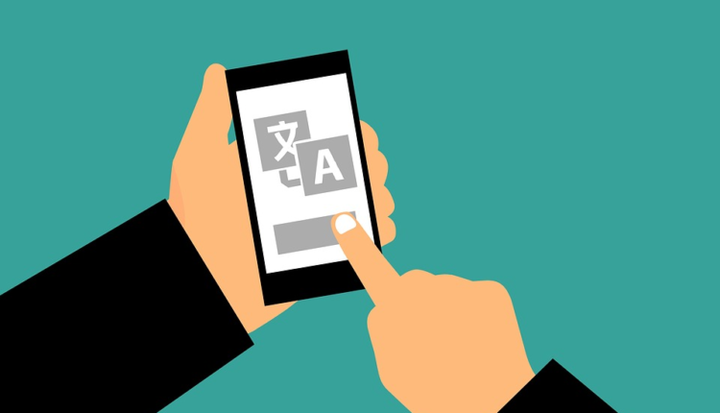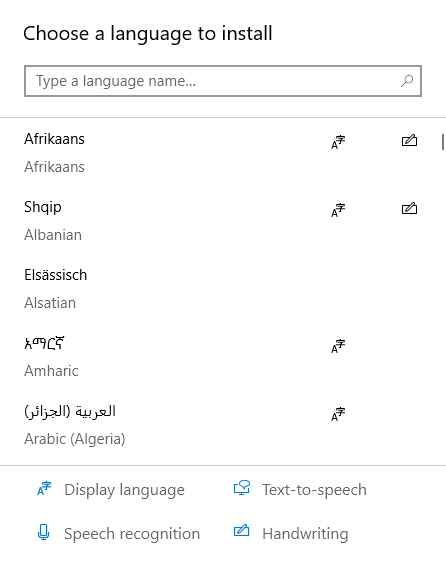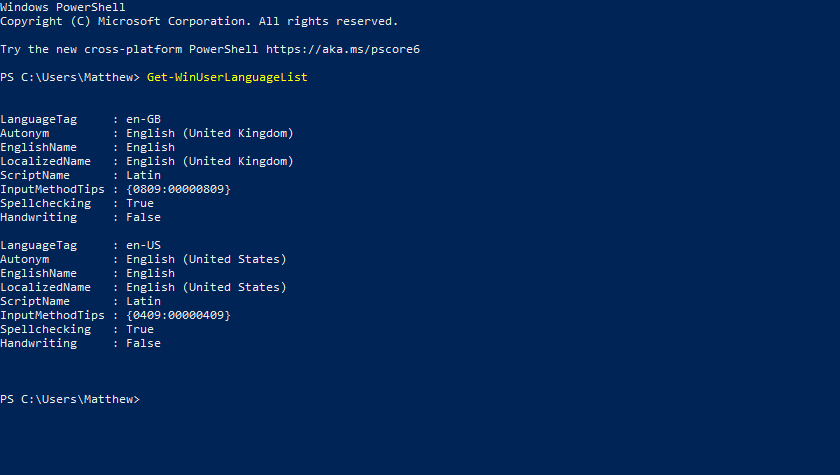Hur man installerar och avinstallerar Windows 10 språkpaket
Senaste uppdatering: 11 oktober 2019
För att åtgärda olika datorproblem rekommenderar vi DriverFix: Denna programvara håller dina drivrutiner igång, vilket skyddar dig från vanliga datorfel och maskinvarufel. Kontrollera alla dina förare nu i tre enkla steg:
- Ladda ner DriverFix (verifierad nedladdningsfil).
- Klicka på Start Scan för att hitta alla problematiska drivrutiner.
- Klicka på Uppdatera drivrutiner för att få nya versioner och undvika systemfel.
- DriverFix har laddats ner av 501 404 läsare den här månaden.
Windows 10 är världens största stationära och bärbara plattform med många miljoner användare över hela världen. Det finns nu mer än 900 miljoner enheter med Windows 10 installerade på dem. Därför stöder Win 10 de flesta språk för sin massiva användarbas. Även om de flesta användare inte behöver ändra sina standardspråk i Win 10, kan användare fortfarande installera nya Windows 10-språkpaket om det behövs.
Hur användare kan lägga till och ta bort språkpaket i Windows 10
1 Hur man lägger till språkpaket
- För att lägga till ett nytt språkpaket, tryck på Windows-tangenten + S snabbtangent.
- Ange nyckelordet “språk” i sökrutan.
- Klicka på Språkinställningar för att öppna fönstret som visas direkt nedan.
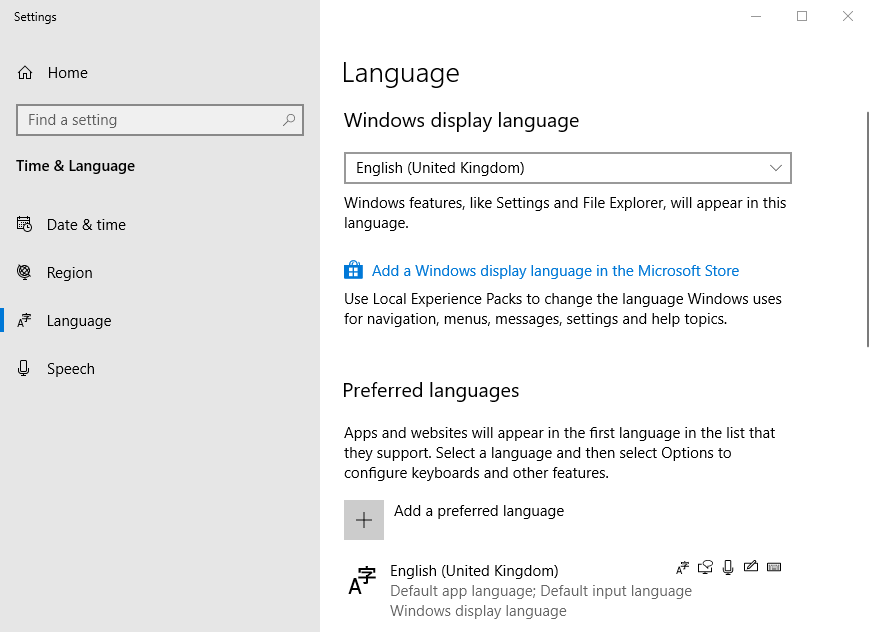
- Klicka på knappen Lägg till önskat språk för att öppna en lista över språkpaket som användare kan installera.
![Hur man installerar och avinstallerar Windows 10 språkpaket]()
- Klicka sedan på Nästa för att öppna fönstret i ögonblicksbilden direkt nedan.
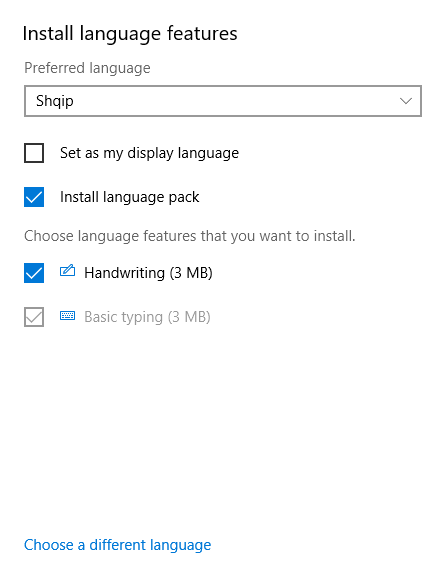
- Där kan användare välja eller avmarkera ytterligare språkpaketalternativ efter behov. Språkpaketet blir standardspråk när användare väljer alternativet Ange som mitt visningsspråk.
- Klicka på Installera- knappen för att lägga till språkpaketet i Windows.
- Därefter måste användare som väljer Set som min inställning för visningsspråk starta om Windows 10 för att ändringarna ska träda i kraft.
- Användare som inte väljer alternativet Ställ in som mitt visningsspråk innan de installerar språkpaketet kan ändå byta till det genom att klicka på rullgardinsmenyn för Windows visningsspråk. Välj det nyligen installerade språkpaketet på den menyn och starta sedan om Win 10.
2 Hur man tar bort språkpaket
- För att ta bort språkpaket från Win 10, öppna fliken Språk i Inställningar igen enligt beskrivningen ovan.
- Innan du tar bort ett paket väljer du ett alternativt visningsspråk att växla till på rullgardinsmenyn.
- Välj sedan ett listat språkpaket för att avinstallera.
- Klicka sedan på knappen Ta bort.
- Användare kan också avinstallera språkpaket med PowerShell. För att göra det, skriv ‘PowerShell’ i Windows 10s sökverktyg.
- Klicka på Windows PowerShell för att öppna verktyget.
- Ange sedan det här kommandot och tryck på Retur: Get-WinUserLanguageList.
![Hur man installerar och avinstallerar Windows 10 språkpaket]()
- Anteckna språkmärket för det paket du behöver avinstallera.
- Därefter anger du följande kommandon separat i PowerShell: $ LangList = Get-WinUserLanguageList
$ MarkedLang = $ LangList | där LanguageTag -eq “”
$ LangList.Remove ($ MarkedLang)
Set-WinUserLanguageList $ LangList -Force - För det andra kommandot, ersätt med det språk som tagits ned tidigare. Om taggen var en-US, skulle kommandot skrivas in som visas direkt nedan.
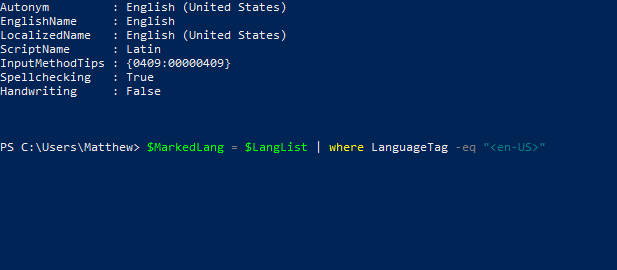
Så, så kan användare installera, ändra och avinstallera språkpaket i Windows 10. Kom ihåg att språkpaket har hårddiskutrymme, så det är förmodligen inte värt att installera många av dem. Användare som behöver alternativa visningsspråk kan dock lägga till nya paket och ändra dem efter behov med appen Inställningar.